
Usted tiene su nueva instalación brillante de Linux en su sistema por primera vez, y todo parece funcionar perfectamente. Todo, excepto Internet. Y Internet es importante, por lo que una computadora que no puede conectarse es prácticamente inútil.
¿Estás confundido sobre cómo proceder? Siga esta guía de solución de problemas para identificar el problema.
¿Tu Internet incluso funciona?
En primer lugar, debemos asegurarnos de que el problema no esté en algún lugar fuera de la computadora, como el enrutador, el módem o el ISP. Si es posible, conéctese a su enrutador a través de un cable Ethernet y vea si puede conectarse a Internet a través de él.
A diferencia de Windows, es tan extremadamente raro que Ethernet no trabaje en una computadora que esta es una apuesta muy segura para asegurarse de que todo lo demás funcione. Nunca escuché que alguien tenga que instalar controladores adicionales solo para que Ethernet funcione.
¿Necesita un controlador?
Una vez que hayas confirmado que tu conexión a Internet funciona, ¡genial! A continuación, puede pasar a averiguar por qué el WiFi no funcionará correctamente. Para una cantidad decente de laptops, no existen controladores de código abierto que puedan hacer que funcionen, por lo que tendrá que descargar un controlador propietario para que funcione. Los chipsets inalámbricos Broadcom tienen más comúnmente este problema que cualquier otro chipset.
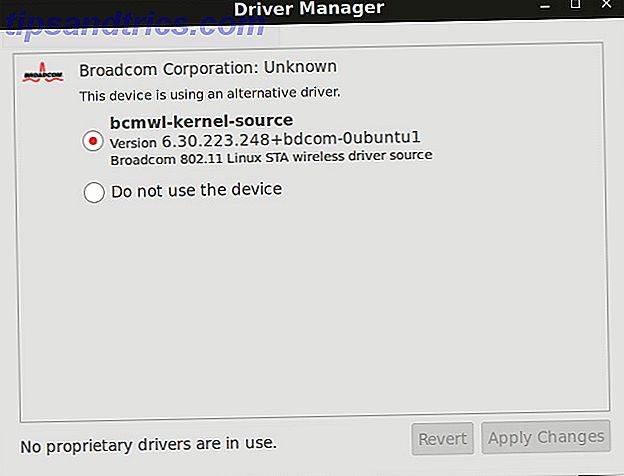
Hay dos formas de obtener el controlador propietario. En primer lugar, si instaló Ubuntu desde una unidad USB o DVD, puede insertarlo nuevamente y ejecutar la aplicación Controladores adicionales. Detectará los controladores que se encuentran en la unidad USB Linux Live USB Creator: Arranque fácilmente Linux desde su unidad flash Linux Live USB Creator: Arranque fácilmente Linux desde su unidad flash Lea más o DVD, y ofrezca instalarlos automáticamente.
La otra opción es obtener acceso a Internet a través de un cable Ethernet y ejecutar la aplicación Controladores adicionales una vez que su computadora tenga una conexión. Si ninguno de los métodos ofrece instalar un controlador propietario, entonces no hay controladores disponibles que funcionen para su conjunto de chips específico. Esto podría significar que el chipset simplemente no tiene soporte para Linux, o que debería ser atendido por un controlador de fuente abierta.
¿Estás utilizando la configuración correcta?
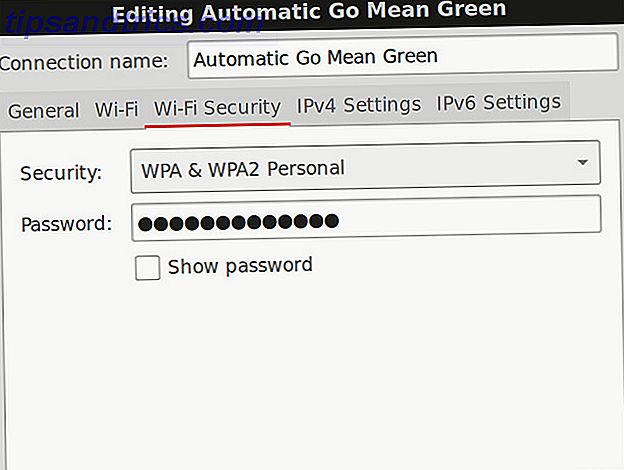
Para volver a verificar todas las configuraciones, puede hacer clic con el botón derecho en el ícono de la bandeja WiFi y seleccionar Editar conexiones. Haga clic en la red a la que intenta conectarse (si pudo llegar hasta allí) y revise todas las pestañas y asegúrese de que todas las configuraciones sean correctas. Si no está seguro de qué es algo, es mejor no tocarlo.
Controladores actualizados normalmente no disponibles
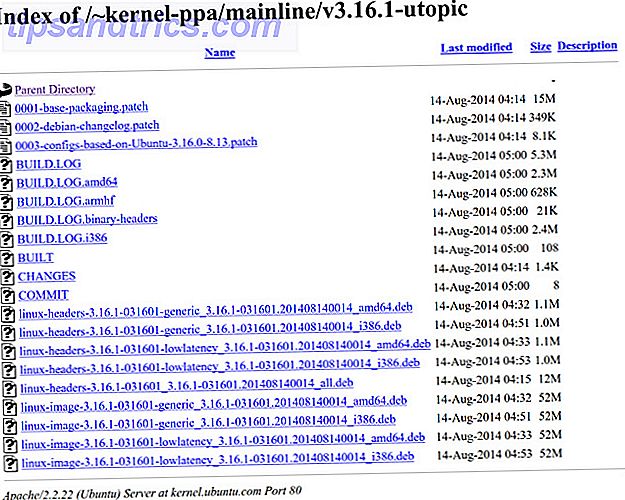
Existe la posibilidad de que haya un controlador de fuente abierta nuevo o mejorado disponible para su chipset inalámbrico, pero solo en una versión de kernel más nueva. El núcleo de Linux: una explicación en términos de Layman El kernel de Linux: una explicación en términos de Layman Sólo hay un facto Lo que las distribuciones de Linux tienen en común: el kernel de Linux. Pero a pesar de que a menudo se habla, muchas personas realmente no saben exactamente lo que hace. Lea más de lo que proporciona su distribución. En casos como este, es una buena idea obtener el kernel más reciente. 5 Razones por las que debe actualizar su Kernel a menudo [Linux] 5 Razones por las que debe actualizar su Kernel a menudo [Linux] Si está usando una distribución de Linux como Ubuntu o Fedora, también está utilizando el kernel de Linux, el núcleo que realmente hace que su distribución sea una distribución de Linux. Su distribución le pide constantemente que actualice su kernel .... Lea más e instálelo.
Los usuarios de Ubuntu pueden dirigirse a Ubuntu Mainline Kernel PPA, luego desplazarse hasta la última versión del kernel y elegir los siguientes archivos: linux-image (para su arquitectura), linux-header (para su arquitectura) y linux -cabeza (todos). Instálelos y luego reinicie para que pueda comenzar a usarlos. Es de esperar que tengas una conexión WiFi en funcionamiento ahora.
Busque la web de manera inteligente
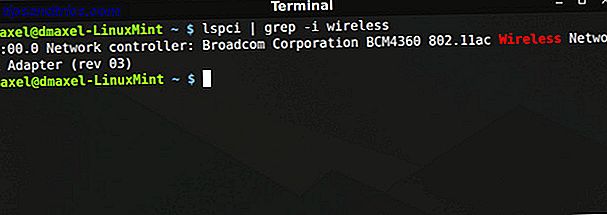
Por último, si todavía no has tenido suerte, debes buscar en Google tu chipset inalámbrico y agregar "linux" como palabra clave allí. Para ser más útil para usted, necesita saber qué chipset inalámbrico exacto tiene. Puede encontrar esto ejecutando el comando lspci | grep -i wireless lspci | grep -i wireless . En mi caso, el chipset fue BCM4360, así que puedo poner en Google "BCM4360 linux" y encontrar algunas respuestas.
¿Qué hiciste para arreglar tu Internet?
Estos pocos pasos le darán suficientes opciones para que su conexión a Internet funcione correctamente. En Linux, generalmente no tiene ningún problema con la conexión a Internet a menos que el hardware no funcione como debería, por eso estos consejos están tan enfocados en el hardware. ¡Buena suerte!
¿Qué has hecho para que la conexión inalámbrica funcione en tu sistema Linux? ¿Cuál fue tu experiencia más difícil? Háganos saber en los comentarios!



